 Das Papier ist leer/Unscharfer Druck/Farben sind falsch/Weiße Streifen
Das Papier ist leer/Unscharfer Druck/Farben sind falsch/Weiße Streifen

 Unscharfer Druck
Unscharfer Druck
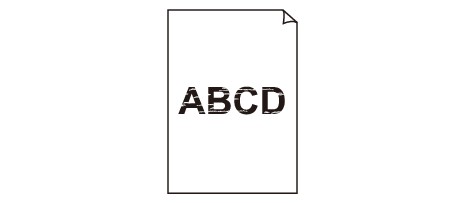

 Farben sind falsch
Farben sind falsch
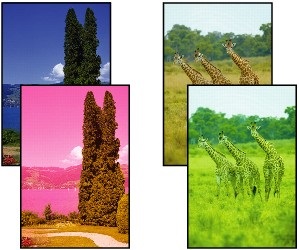

 Weiße Streifen
Weiße Streifen
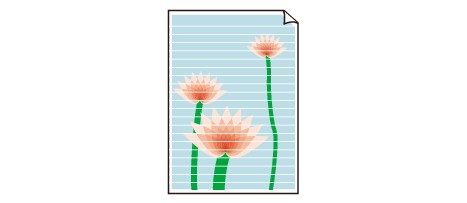

-
Test 1 Prüfen Sie die Einstellungen für Papier und Druckqualität.
-
Test 2 Überprüfen Sie die Tintenpatronen. Tauschen Sie leere Tintenbehälter aus.
-
Test 3 Wurde das orangefarbene Klebeband bzw. der Schutzfilm vom Tintenbehälterentfernt?
Stellen Sie sicher, dass der Schutzfilm vollständig abgezogen wurde und die Y-förmige Lüftungsöffnung frei ist, wie in Abbildung (A) unten dargestellt.
Wenn der Tintenbehälter (B) noch mit einem orangefarbenen Klebeband versehen ist, ziehen Sie dieses ab.
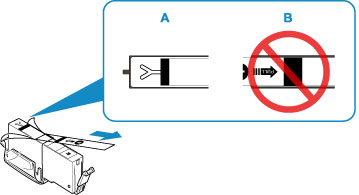
-
Test 4 Sind die Druckkopfdüsen verstopft?
Anhand des Düsentestmusters können Sie überprüfen, ob die Tinte von den Düsen des Druckkopfs ordnungsgemäß abgegeben wird.
Details zum Drucken des Düsentestmusters, zur Druckkopfreinigung und zur Intensivreinigung des Druckkopfs finden Sie unter Bei blassem oder ungleichmäßigem Druck.
-
Falls das Düsentestmuster nicht ordnungsgemäß gedruckt wird:
Überprüfen Sie, ob der Tintenbehälter der betreffenden Farbe leer ist.
Falls der Tintenbehälter nicht leer ist, führen Sie eine Druckkopfreinigung durch und drucken Sie das Düsentestmuster erneut aus.
-
Wenn das Problem nach zweimaliger Druckkopfreinigung weiterhin besteht:
Führen Sie eine Intensivreinigung des Druckkopfs durch.
Wenn das Problem nach der Intensivreinigung des Druckkopfes nicht behoben ist, schalten Sie den Drucker aus, und führen Sie nach 24 Stunden eine erneute Intensivreinigung durch.
-
Wenn das Problem nach zweimaliger Intensivreinigung des Druckkopfes weiterhin besteht:
Wenn das Problem nach der Intensivreinigung des Druckkopfs nicht behoben ist, ist der Druckkopf möglicherweise beschädigt. Wenden Sie sich an ein Canon-Servicecenter in Ihrer Nähe, um eine Reparatur zu beantragen.
-
-
Test 5 Wenn Sie Papier mit einer bedruckbaren Oberfläche verwenden, überprüfen Sie die richtige bedruckbare Seite des Papiers.
Wenn die falsche Seite eines derartigen Papiers bedruckt wird, kann das Druckergebnis unscharf oder von verminderter Qualität sein.
Legen Sie das Papier beim Drucken aus dem hinteren Fach mit der zu bedruckenden Seite nach oben ein. Legen Sie das Papier beim Drucken aus der Kassette mit der zu bedruckenden Seite nach unten ein.
Ausführliche Informationen dazu, welche Seite bedruckbar ist, finden Sie in den mit dem Papier gelieferten Anweisungen.
-
Weitere Informationen zum Kopieren finden Sie in den Abschnitten unten:
-
Test 6 Ist die Auflagefläche oder das Glas des ADFs verschmutzt?
Reinigen Sie die Auflagefläche oder das Glas des ADF.
- Reinigen der Auflagefläche und des Vorlagendeckels
- Reinigen des ADFs (automatischer Dokumenteneinzug)
 Hinweis
Hinweis-
Wenn das Glas des ADF verschmutzt ist, erscheinen schwarze Streifen auf dem Papier, wie unten gezeigt.
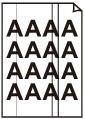
-
Test 7 Stellen Sie sicher, dass das Original korrekt auf der Auflagefläche oder im ADF liegt.
-
Test 8 Liegt das originale Dokument mit der richtigen Seite nach oben/unten?
Beim Auflegen des Originals auf die Auflagefläche muss die zu kopierende Seite nach unten gerichtet sein. Beim Einlegen des Originals in den ADF muss die zu kopierende Seite nach oben gerichtet sein.
-
Test 9 Haben Sie ein Dokument kopiert, das mit diesem Drucker ausgedruckt wurde?
Wenn Sie ein Dokument, das mit diesem Drucker gedruckt wurde, als Original verwenden, kann die Druckqualität je nach Zustand des Originals verringert sein.
Drucken Sie direkt vom Drucker aus, oder versuchen Sie, erneut vom Computer aus zu drucken.

